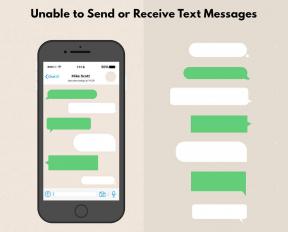9 niezbędnych porad i wskazówek dotyczących aparatu Xiaomi Redmi Note 5 Pro
Różne / / December 02, 2021
Dawno minęły czasy, kiedy telefony budżetowe były jak żołnierze w tej samej armii. Dziś marki naprawdę starają się odróżnić urządzenia pośród ostrej konkurencji i Redmi Note 5 Pro od Xiaomi jest tego świetnym przykładem.
Ten telefon może wiele zdziałać w tej cenie, oferując wiele ukrytych funkcji. Do tego wszystkiego ma genialny aparat. To zdecydowanie jeden z najlepszych aparatów, jakie do tej pory widziałem na budżetowym urządzeniu.

Podczas gdy Redmi Note 5 może naprawdę poprowadzić biznes jak zwykle. Istnieje wiele ukrytych funkcji, szczególnie związanych z aparatem.
Tutaj opowiemy Ci o 9 takich istotnych wskazówkach i trikach dotyczących aparatu Xiaomi Redmi Note 5 Pro, które musisz znać.

Nie, nie mówimy o aplikacjach innych firm, wszystkie te funkcje są dostępne w osobnej aplikacji aparatu i na pewno pomogą Ci osiągnąć sukces w grze fotograficznej.
1. Pewna całkiem zgrabna stabilizacja obrazu
Redmi Note 5 Pro Xiaomi jest jednym z nielicznych telefony w kategorii budżetowo-cenowej wyposażony w EIS lub elektroniczną stabilizację obrazu. Jednak domyślnie to ustawienie jest wyłączone na urządzeniu.
Aby cieszyć się wszystkimi zaletami tego wspaniałego aparatu, włączenie stabilizacji obrazu jest jedną z pierwszych rzeczy, które należy zrobić.

Stabilizacja obrazu w Redmi Note 5 Pro znacznie różni się od innych flagowych urządzeń, takich jak Samsung Galaxy Note 8. Aby dowiedzieć się wszystkiego o stabilizacji obrazu, przeczytaj nasz kompletny przewodnik tutaj.
Aby to włączyć: Otwórz aplikację aparatu i przejdź do Wideo> Ustawienia aparatu> Stabilizacja obrazu i włącz przełącznik.
Notatka: Stabilizacja obrazu działa tylko w trybie wideo.
2. Łatwo zapamiętaj ostatnio używane ustawienia
Użytkownicy uwielbiają nagrywać filmy, selfie, zdjęcia, a nawet robić zdjęcia panoramiczne telefonem. Jednak w momencie wyłączenia tej aplikacji aparatu powraca ona do trybu domyślnego. Z Note 5 Pro możesz zapomnieć o tym problemie.

Zapamięta ostatnio używane ustawienia, pod warunkiem, że chcesz go ponownie użyć. Po kliknięciu zdjęcia wystarczy dowiedzieć się, co najbardziej Cię interesuje i zapomnieć o utracie ustawień za każdym razem, gdy uruchamiasz tę aplikację aparatu.
Jeśli film jest tym, co lubisz nagrywać, ten tryb sprawi, że stanie się on domyślną opcją za każdym razem, gdy uruchomisz tę aplikację aparatu.
Aby to włączyć: Otwórz aplikację aparatu i przejdź do Zdjęcie > Ustawienia aparatu > Zapisz poprzedni tryb i włącz przełącznik.
3. Automatycznie poprawiaj zdjęcia w słabym świetle
Kolejną bardzo ciekawą funkcją aparatu tego telefonu jest automatyczne poprawianie obrazu przy słabym oświetleniu. Ta funkcja zapewnia najlepszą możliwą jakość wszystkich zdjęć wykonanych przy słabym oświetleniu.

Ten tryb działa zarówno dla tylnego, jak i przedniego aparatu. Dlatego warto od razu włączyć tę funkcję.
Aby to włączyć: Otwórz aplikację aparatu i przejdź do Zdjęcie > Ustawienia aparatu > Automatycznie poprawiaj słabe zdjęcia i włącz przełącznik.
4. Łatwe ustawianie ostrości jedną ręką
To dość irytujące, gdy trzeba wyciągnąć rękę do samego końca, żeby zrobić zdjęcie, a na samym W ostatniej chwili zdajesz sobie sprawę, że aparat wymaga delikatnego dotknięcia ekranu, aby ustawić ostrość na obiekcie.

Cóż, w ustawieniach aparatu jest ukryta funkcja, aby łatwo rozwiązać ten problem. Wystarczy włączyć funkcję ustawiania ostrości dla funkcji Naciśnij i przytrzymaj przycisk migawki.
Teraz następnym razem, gdy będziesz musiał się na czymś skupić, po prostu przytrzymaj przycisk migawki przez kilka sekund, a telefon zrobi to za Ciebie.
Aby to włączyć: Otwórz aplikację aparatu i przejdź do Zdjęcie > Ustawienia aparatu > Naciśnij i przytrzymaj przycisk migawki i wybierz Ostrość na następnym ekranie.
5. Ramka aparatu 4:3 do mediów społecznościowych
Przycinanie i publikowanie zdjęć w mediach społecznościowych jest fajne. Ale w ten sposób tracisz prawdziwą istotę obrazu. Na szczęście możesz przechwytywać obrazy bezpośrednio do mediów społecznościowych za pomocą Note 5 Pro.

Wszystko, czego potrzebujesz, to wybrać proporcje 4:3, a każde zdjęcie, które klikniesz, zostanie przechwycone w kwadratowej ramce. Świetnie nadaje się do mediów społecznościowych, a także do drukowania w większym rozmiarze.
Aby to włączyć: Otwórz aplikację aparatu i przejdź do Zdjęcie > Ustawienia aparatu > Ramka aparatu i wybierz żądany format z następującego ekranu.
6. Migawka linii papilarnych ułatwiająca selfie
Robienie selfie to świetna zabawa, ale nie wtedy, gdy musisz wyciągnąć kciuk, aby sięgnąć do przycisku migawki na ekranie. Tak, zawsze możesz powiedzieć ser lub użyć funkcji migawki z uśmiechem, ale wszyscy wiemy, jak to jest niedokładne lub bezużyteczne.

Zamiast tego możesz mieć dedykowany przycisk migawki, korzystając z czujnika odcisków palców z tyłu. Teraz za każdym razem, gdy robisz selfie, po prostu dotknij czujnika odcisków palców i gotowe.
Aby to włączyć: Otwórz aplikację aparatu i przejdź do Zdjęcie > Ustawienia aparatu > Migawka linii papilarnych i włącz przełącznik.
7. Funkcja niestandardowego klawisza głośności w aparacie
Klawisze głośności, które są w większości bezużyteczne podczas robienia zdjęć, można dobrze wykorzystać podczas robienia zdjęć za pomocą Redmi Note 5 Pro.

Możesz wybierać spośród wielu opcji, w tym używać ich jako dedykowanego klawisza migawki, klawisza zoom lub jako regulatorów głośności. Chociaż nie jestem do końca pewien, do czego będzie służyła regulacja głośności podczas robienia zdjęć... być może nieprzerwane odtwarzanie muzyki.
Aby to włączyć: Otwórz aplikację aparatu i przejdź do funkcji Zdjęcie > Ustawienia aparatu > Przyciski głośności i wybierz żądaną akcję z następującego ekranu.
8. Ustaw ostrość i zrób zdjęcie za pomocą przycisku migawki
Jednym ze sposobów ustawiania ostrości za pomocą spustu migawki jest przytrzymanie go przez kilka sekund. Ale jeśli nie masz takiej cierpliwości lub jeśli ci się to nie podoba, jest inny sposób na ustawienie ostrości za pomocą spustu migawki.

W ustawieniach aparatu ukryta jest opcja Focus & Shoot. Jeśli to włączysz, otrzymasz opcję skupienia się na obiekcie przed zrobieniem tego obrazu. Naciśnij przycisk migawki raz, aby ustawić ostrość i naciśnij go ponownie, aby zrobić zdjęcie.
Aby to włączyć: Otwórz aplikację aparatu i przejdź do Zdjęcie > Ustawienia aparatu > Ustaw ostrość i zrób zdjęcie i włącz przełącznik.
9. Ręczne ustawienia kontrastu, nasycenia i ostrości
Kolejną fajną funkcją Redmi Note 5 Pro jest ręczna kontrola kontrastu, nasycenia i ostrości przed zrobieniem zdjęcia. Możesz nadać swoim zdjęciom schludne wykończenie, bawiąc się tymi ustawieniami lub po prostu poprawić ich wygląd.

Aby to włączyć: Otwórz aplikację aparatu i przejdź do Zdjęcie> Ustawienia aparatu> Kontrast, nasycenie i ostrość i przełącz ustawienia zgodnie z potrzebami.
Zdzierstwo Apple iPhone X
Bez względu na to, co firma mówi o filozofii projektowania, aparat w Redmi Note 5 Pro wygląda prawie tak samo, jak ten w iPhonie X. Osobiście nie mam z tym żadnego problemu, o ile dostaję dobry, sprawny aparat w cenie minimalnej.

Właściwie powinna to być nauka dla większych marek, które mogły oferować urządzenia w znacznie niższej cenie. Ale zamiast tego zdecydował się tego nie robić.
W końcu chciałbym tylko pochwalić Xiaomi za świetną robotę przy kopiowaniu tak bardzo pożądanego projektu i oferowanie z nim wspaniałych funkcji i funkcjonalności. Sława!